MacだけでGB USB smart card 64MのLSDjに曲を出し入れする
GBの内蔵音源で曲を作れるLSDjは、昨今の仮想チップチューン音源ではない本物のチップチューンだと思うのです。
LSDj本体や、他の人が作った曲ファイルをGB USB smart card 64Mに入れるのに、Windowsでしかできないと思っていたんですが、調べてみたらMacを使う方法もありました。前に調べた時はターミナルを使ってコマンドラインでやる方法しか見つけられなかったのですがGUIでもできます。自分も忘れないように書いておきます。M1 MacBook Airでも大丈夫でした。
今買うならmicroSDが使える「EZ FLASH junior」の方が、LSDjやゲームなどのROMイメージを入れたり、セーブデータを出し入れするのが楽だと思うのですが、GB USB smart card 64Mがまだ使えているので、とりあえずこれで。
1. GB USB smart card 64MにLSDjを入れる
「ems-qart」というアプリを使います。ここからmacOS版をダウンロードします。
MacにケーブルでGB USB smart card 64Mを接続して、ems-qartを起動。GB USB smart card 64MのポートはminiUSBなのでちょっと珍しいかも知れません。
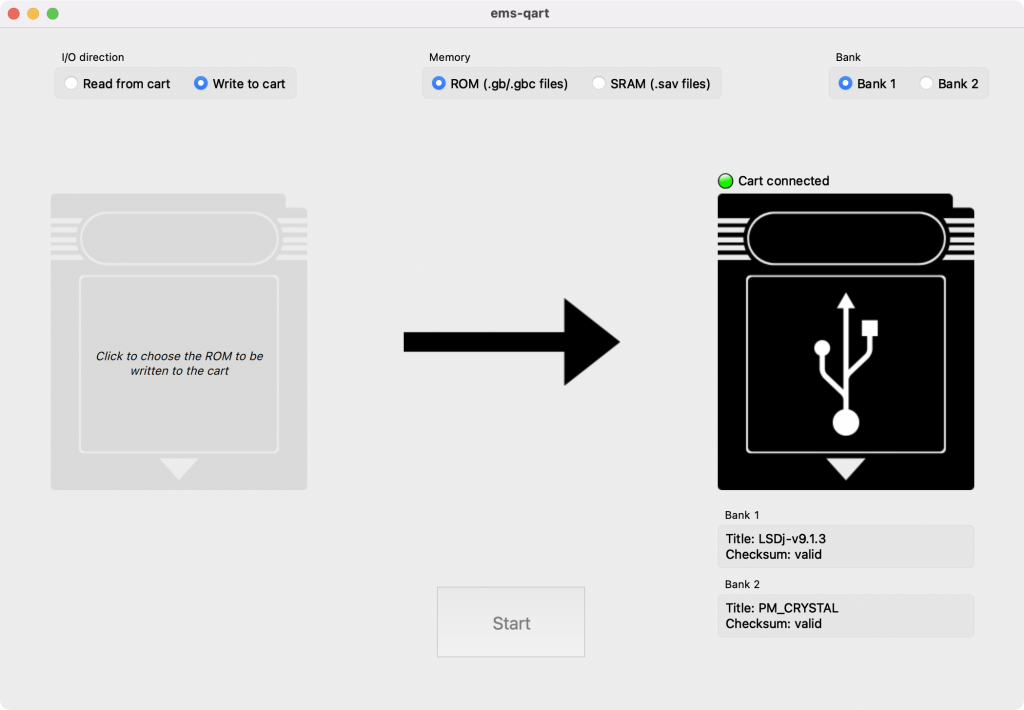
上部のスイッチで、I/O directionを「Write to cart」にすると矢印が右向きになります。Memoryを「ROM」にして、Bankは好きな方を選択しましょう。右のカセットの下に、現在それぞれのバンクに入っているROMが表示されています。
LSDjには空きメモリーに応じて複数の曲データを格納できるのですが、2つのバンクを使うとそれだけ多く格納できるので、ヘビーに使う人は両方にLSDjを入れるのもありだと思います。
右のグレーのカセットをクリックすると、ファイルの選択画面になるのでLSDjのイメージファイルを選択しましょう。読み込まれたら「Start」をクリックします。しばらく待つと転送が完了します。
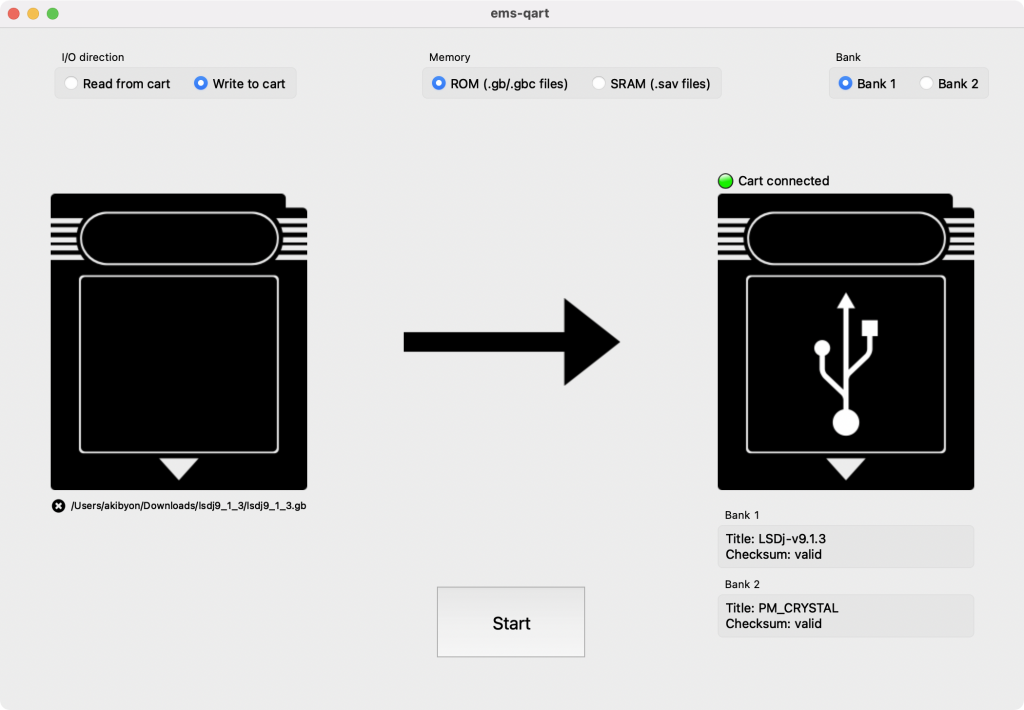
2. LSDjの楽曲データをMacに吸い上げる/Macから戻す
LSDjで楽曲を作成したあと、GB USB smart card 64M内にセーブしたデータをMacに吸い上げたり、戻したりする場合もems-qartを使います。
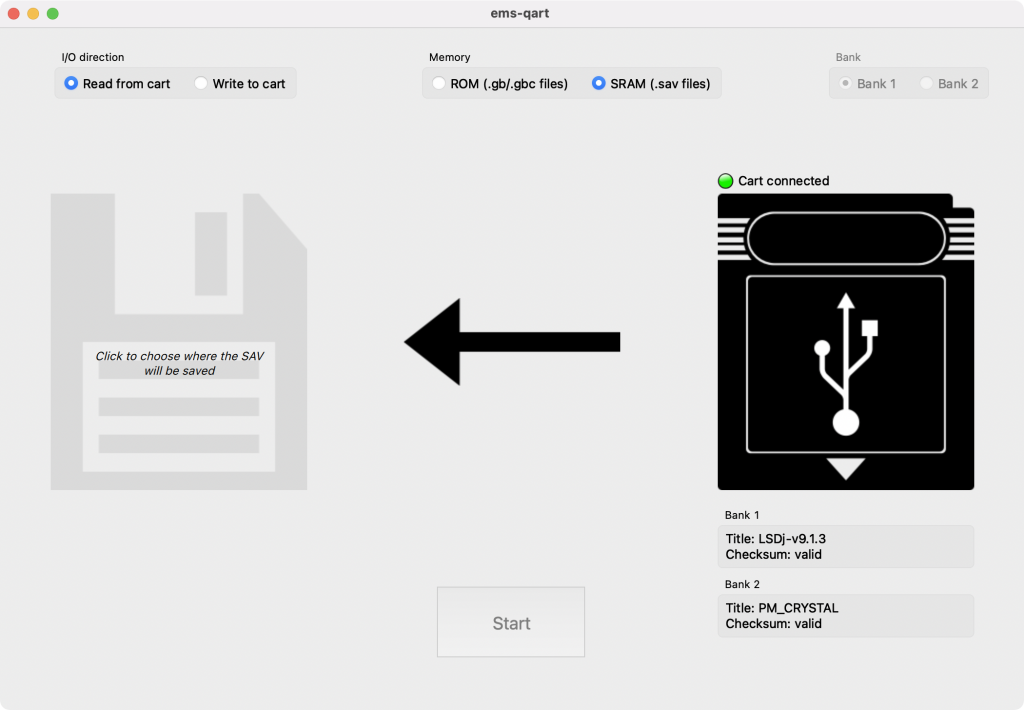
ファイル名の拡張子は「.sav」ですが入力しなくても自動的につけてくれます。
GB USB smart card 64Mに戻す場合は、スイッチを「Write to cart」「SRAM (.sav files)」にして「Start」をクリックです。
保存されるsavファイルは1つで、その中に複数の楽曲データが格納されている形です。楽曲を個別にMacで管理する場合は、そのためのアプリが必要になります。
3. lsdjmanagerをダウンロードする
Javaアプリの「lsdjmanager」を使います。ここからダウンロードします。
4. Javaの実行環境を作成する
lsdjmanagerを実行するにはJavaの実行環境が必要です。ここではM1 MacBook Airを使うので、Apple SiliconネイティブなJavaをインストールします。ちなみにIntel版iMac 5KではIntel版のJavaで問題なく使えています。
ここからApple SiliconネイティブなJavaをダウンロードする。
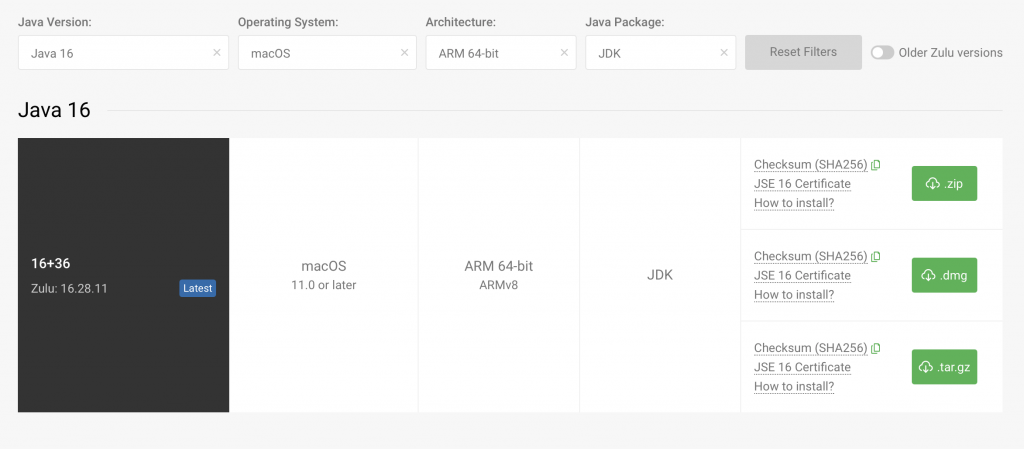
5. LSDjで作成した楽曲をMacで管理する
lsdjmanagerを起動して「Open V3+ .SAV」をクリックして、手順2でMacに保存したセーブファイルを読み込みます。
うちの環境のせいかもしれないのですが、ホームフォルダーに置いたセーブファイルしか読み込めないので、そんな感じで使っています。
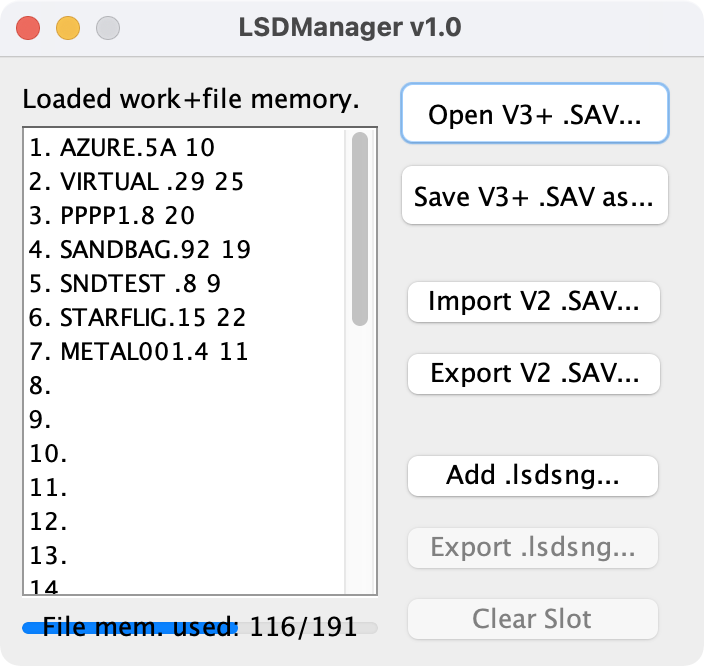
セーブデータから楽曲をExportすると、.lsdsngという個別のファイルになります。完成データなどを取り出して管理できます。
また他の人が作って公開しているlsdsngデータを自分のLSDjで鳴らすこともできるようになります。
GB USB smart card 64Mに戻す場合は、編集した後で「Save V3+ .SAV as」をクリックしてLSDjが認識できるセーブデータの形で保存し直す必要があります。
